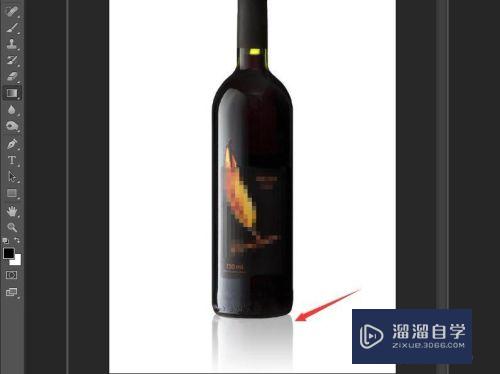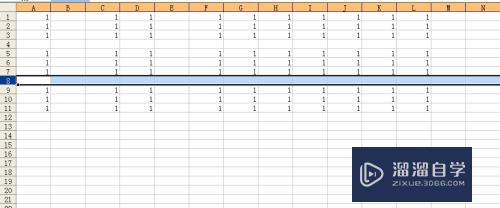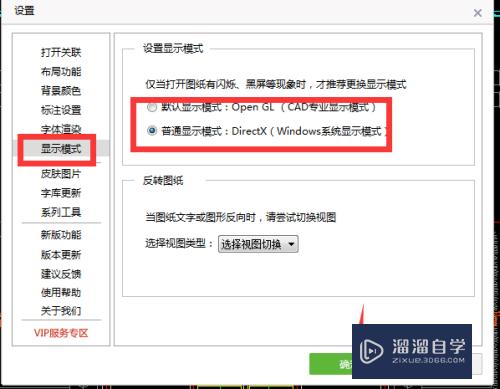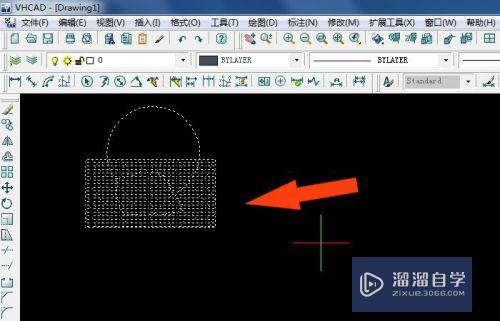PS怎么打开网格线(ps打开网格线快捷键)优质
很多使用PS做设计的小伙伴。想打开网格线来做设计辅助。但是却不知道PS怎么打开网格线。找不到该功能在哪里打开。那么今天小渲就来分享打开网格线的具体位置吧!
工具/软件
硬件型号:华为笔记本电脑MateBook 14s
系统版本:Windows7
所需软件:PS 2016
方法/步骤
第1步
打开PS后。点击顶部菜单【视图】
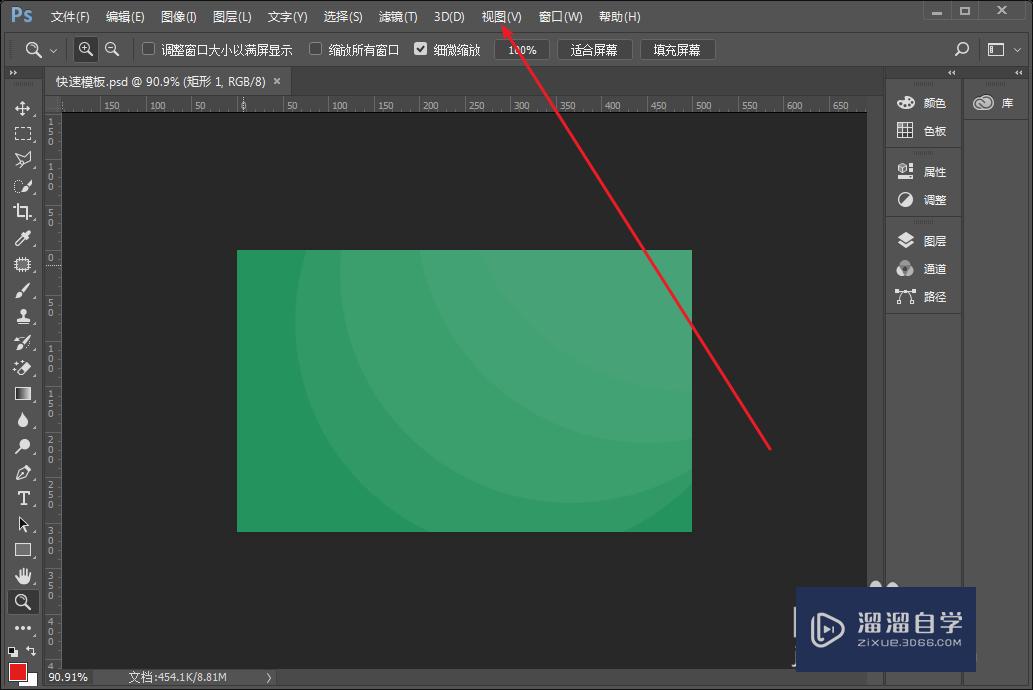
第2步
在弹出的菜单中。点击【显示】
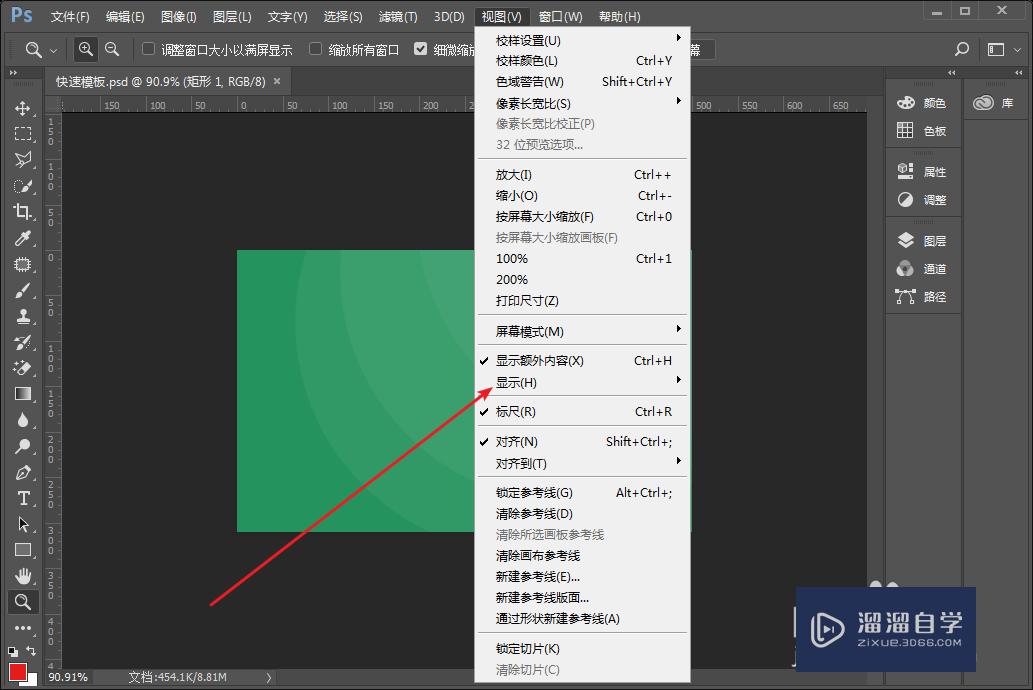
第3步
点击勾选【网格】(打勾即为选中)

第4步
打开网格线后。效果如图所示:
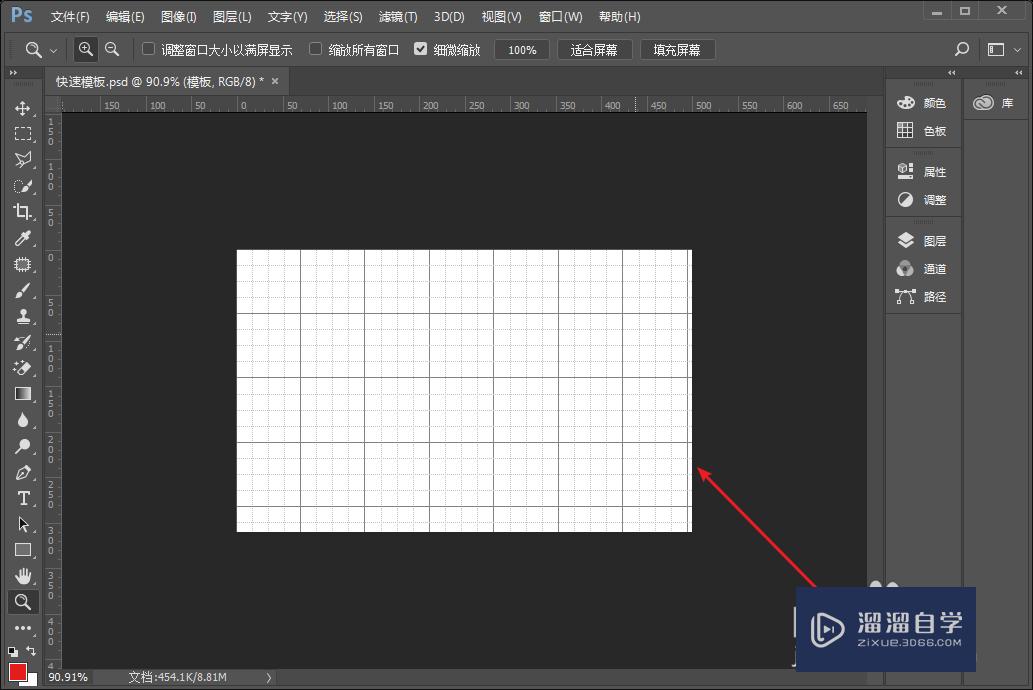
以上关于“PS怎么打开网格线(ps打开网格线快捷键)”的内容小渲今天就介绍到这里。希望这篇文章能够帮助到小伙伴们解决问题。如果觉得教程不详细的话。可以在本站搜索相关的教程学习哦!
更多精选教程文章推荐
以上是由资深渲染大师 小渲 整理编辑的,如果觉得对你有帮助,可以收藏或分享给身边的人
本文标题:PS怎么打开网格线(ps打开网格线快捷键)
本文地址:http://www.hszkedu.com/57899.html ,转载请注明来源:云渲染教程网
友情提示:本站内容均为网友发布,并不代表本站立场,如果本站的信息无意侵犯了您的版权,请联系我们及时处理,分享目的仅供大家学习与参考,不代表云渲染农场的立场!
本文地址:http://www.hszkedu.com/57899.html ,转载请注明来源:云渲染教程网
友情提示:本站内容均为网友发布,并不代表本站立场,如果本站的信息无意侵犯了您的版权,请联系我们及时处理,分享目的仅供大家学习与参考,不代表云渲染农场的立场!